Espaço de trabalho Destinos destinations-workspace
No Adobe Experience Platform, selecione Destinations na barra de navegação esquerda para acessar o espaço de trabalho Destinations.
O espaço de trabalho Destinations consiste em cinco seções, Overview, Catalog, Browse, Accounts e System View, descritas nas seções abaixo.

Overview overview
A guia Overview exibe o painel Destinations, fornecendo as métricas principais relacionadas aos dados de destino da sua organização. Para saber mais, visite o Destinations guia do painel.

Catalog catalog
A guia Catalog exibe uma lista de todos os destinos disponíveis em Experience Platform, para os quais você pode enviar dados.

A interface de usuário do Experience Platform fornece várias opções de pesquisa e filtro na página de catálogo de destinos:
- Use a funcionalidade de pesquisa na página para localizar um destino específico.
- Filtrar destinos usando o controle Categories.
- Alternar entre All destinations e My destinations. Quando você seleciona All destinations, todos os destinos Experience Platform disponíveis são exibidos. Ao selecionar My destinations, você só poderá ver os destinos com os quais estabeleceu uma conexão.
- Selecione para exibir os tipos Connections e/ou Extensions. Para entender a diferença entre as duas categorias, leia Tipos de Destino e Categorias.
- Filtre os destinos disponíveis com base no tipo de dados com suporte. Escolha entre públicos-alvo de pessoas, públicos-alvo de contas, públicos-alvo de clientes potenciais ou exportações de conjunto de dados.
Os cartões de destino contêm opções de controle primário e secundário. Os controles primários incluem Set up, Activate, Activate audiences ou Export datasets. Os controles secundários permitem opções de exibição. Esses controles estão descritos abaixo:

Selecione um cartão de destino no catálogo para abrir o painel direito. Aqui, você pode ver uma descrição do destino. O painel direito fornece os mesmos controles descritos na tabela acima, incluindo uma descrição do destino e uma indicação da categoria e do tipo de destino.

Para obter mais informações sobre categorias de destino e informações sobre cada destino, consulte o Catálogo de destinos e Tipos e categorias de destino.
Browse browse
A guia Browse exibe os destinos com os quais você estabeleceu uma conexão.
Destinos com a opção Enabled/Disabled ativada definem o destino como Enabled ou Disabled, respectivamente. Você também pode exibir os destinos nos quais há dados fluindo selecionando Audiences > Browse e selecionando um público a ser inspecionado.
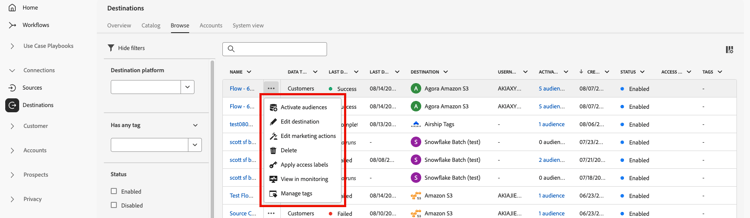
- Selecione as reticências (
...) na coluna Name e use o controle
- Selecione as reticências (
...) na coluna Name e use o controle
- Selecione as reticências (
...) na coluna Name e use o controle - Selecione as reticências (
...) na coluna Name e use o controle
- Selecione as reticências (
...) na coluna Name e use o controle
- Selecione as reticências (
...) na coluna Name e use o controle
- Selecione as reticências (
...) na coluna Name e use o controle
Consulte a tabela abaixo para obter todas as informações fornecidas para cada destino na guia Browse.
O tipo de dados aceito pela conexão de destino. Tipos de dados compatíveis:
- Customers
- Prospects
- Accounts
- Datasets
Um ícone de aviso

Importante: esta coluna está disponível no momento apenas para as conexões Pinterest, LinkedIn e LinkedIn Matched Audiences.

Enabled ou Disabled. Indica se os dados estão sendo ativados para este destino.Clique em uma linha de destino para exibir mais informações sobre o destino no painel direito, como ID de destino, descrição, o número de públicos ativados e muito mais.

Selecione o nome do destino para ver informações sobre os públicos ativados para esse destino. Clique em Edit destination para modificar as configurações de destino ou Activate audiences para adicionar novos públicos ao fluxo de dados.
Filtrar fluxos de dados na guia Procurar filter-browse
A guia Browse inclui recursos aprimorados de filtragem e pesquisa para ajudar você a encontrar e gerenciar rapidamente seus fluxos de dados de destino. Use a barra lateral esquerda para aplicar filtros e a barra de pesquisa para localizar fluxos de dados específicos por nome.
Funcionalidade de pesquisa search-browse
Use a barra de pesquisa na parte superior da tabela para localizar rapidamente os fluxos de dados por nome. À medida que você digita, os resultados são filtrados automaticamente para mostrar apenas os fluxos de dados correspondentes.

Opções de filtro filter-options-browse
Use os filtros na barra lateral esquerda para restringir sua pesquisa.

-
Destination platform: filtrar fluxos de dados por plataformas de destino específicas (por exemplo, Amazon S3, Facebook Custom Audience, LinkedIn Matched Audience etc.). Você pode selecionar várias plataformas simultaneamente.
-
Has any tag: filtrar fluxos de dados que tenham marcas específicas atribuídas a eles. Isso ajuda a organizar e encontrar fluxos de dados com base em sua marcação personalizada.
-
Status: filtrar fluxos de dados por seu status operacional:
- Enabled: mostra somente fluxos de dados ativos
- Disabled: mostra somente fluxos de dados inativos
-
Account name: filtre fluxos de dados pelo nome de conta associado. Isso ajuda a encontrar todos os fluxos de dados conectados a uma conta de destino específica.
-
Created: filtre os fluxos de dados pelo usuário que os criou. Use esse filtro para localizar fluxos de dados criados por membros de equipe específicos.
-
Modified by: filtre os fluxos de dados pelo usuário que os modificou pela última vez. Use esse filtro para identificar alterações recentes feitas por usuários específicos.
-
Creation date: filtre os fluxos de dados pela data de criação usando um intervalo de datas:
- Start date: Definir o início do intervalo de datas
- End date: Definir o fim do intervalo de datas
-
Modified date: filtre fluxos de dados por data de modificação usando um intervalo de datas:
- Start date: Definir o início do intervalo de datas
- End date: Definir o fim do intervalo de datas
Filtros ativos active-filters-browse
Quando você aplica filtros, eles são exibidos como tags abaixo da barra de pesquisa.

Lá é possível:
- Exibir todos os filtros ativos no momento
- Remova filtros individuais clicando no ícone
Xem cada tag de filtro - Limpar todos os filtros de uma só vez usando a opção Clear all
Gerenciar tags de destino manage-tags
As tags ajudam a organizar e categorizar os fluxos de dados de destino para facilitar o gerenciamento. É possível adicionar e remover tags de fluxos de dados individuais para agrupá-las com base nas necessidades da empresa.
Para adicionar uma marca a um fluxo de dados, selecione as reticências (...) na coluna Name e selecione Manage tags no menu de contexto.
Digite o nome de uma nova marca no campo Tags e selecione Save para aplicar suas alterações.

Para remover uma marca de um fluxo de dados, selecione as reticências (...) na coluna Name e selecione Manage tags no menu de contexto, em seguida, selecione o ícone X na marca que deseja remover.
Práticas recomendadas de marcação tag-best-practices
Certifique-se de que os fluxos de dados de destino permaneçam organizados, fáceis de encontrar e gerenciáveis seguindo as diretrizes de marcação abaixo.
- Usar nomes descritivos: crie marcas que indiquem claramente a finalidade ou a categoria do fluxo de dados (por exemplo, "Campanhas de marketing", "Retenção de clientes", "Promoções da estação")
- Seja consistente: use uma convenção de nomenclatura consistente em sua organização
- Mantenha a simplicidade: evite criar muitas marcas, pois isso pode tornar a filtragem menos eficaz
- Usar marcas hierárquicas: considere usar prefixos para agrupar marcas relacionadas (por exemplo, "Campanha-Q4", "Campanha-Q1")
Accounts accounts
A guia Accounts mostra detalhes sobre as conexões estabelecidas com vários destinos e permite atualizar ou excluir detalhes de contas existentes. Consulte a tabela abaixo para obter todas as informações que você pode obter em cada conta de destino.
- Selecione as reticências (
...) na coluna Platform e use o controle
- Selecione as reticências (
...) na coluna Platform e use o controle
- Selecione as reticências (
...) na coluna Platform e use o controle

Representa o tipo de conexão de conta para seu bucket de armazenamento ou destino. Dependendo do destino, as opções de autenticação são:
- Para destinos de marketing por email: pode ser S3, FTP ou Blob do Azure.
- Para destinos de anúncios em tempo real: de servidor para servidor
- Para destinos de armazenamento na nuvem do Amazon S3: Chave de acesso
- Para destinos de armazenamento na nuvem SFTP: autenticação básica para SFTP
- Autenticação OAuth 1 ou OAuth 2
- Autenticação de token do portador
Um ícone de aviso

Importante: esta coluna está disponível no momento apenas para as conexões do Pinterest, LinkedIn e LinkedIn Matched Audiences.

Filtrar contas filter-accounts
A guia Accounts inclui recursos aprimorados de filtragem e pesquisa para ajudá-lo a localizar e gerenciar rapidamente suas contas de destino. Use a barra lateral esquerda para aplicar filtros e a barra de pesquisa para localizar contas específicas por nome.
Pesquisar contas search-accounts
Use a barra de pesquisa na parte superior da tabela para localizar rapidamente as contas por nome. À medida que você digita, os resultados são filtrados automaticamente para mostrar somente as contas correspondentes.

Opções de filtro filter-options-accounts
Use os filtros na barra lateral esquerda para restringir sua pesquisa.

- Destination platform: Filtre contas por plataformas de destino específicas (por exemplo: Microsoft Bing, Amazon S3, Facebook Custom Audiences, LinkedIn Matched Audiences e assim por diante). Você pode selecionar várias plataformas simultaneamente.
- Created by: filtre contas pelo usuário que as criou. Use esse filtro para localizar contas criadas por membros de equipe específicos.
Filtros ativos active-filters-accounts
Quando você aplica filtros, eles são exibidos como tags abaixo da barra de pesquisa.

Lá é possível:
- Exibir todos os filtros ativos no momento
- Remova filtros individuais clicando no ícone
Xem cada tag de filtro - Limpar todos os filtros de uma só vez usando a opção Clear all
System View system-view
A guia System View exibe uma representação gráfica dos fluxos de ativação configurados no Adobe Experience Platform.

Selecione qualquer um dos destinos exibidos na página e clique em View dataflows para ver informações sobre todas as conexões configuradas para cada destino.
